Wachtwoordprompt bij elke start van Outlook of kan geen profiel maken
Origineel KB-nummer: 3060280
Symptomen
Wanneer u verbinding maakt met een Microsoft Exchange 2016, Exchange 2013 of Microsoft 365-postvak in Microsoft Outlook 2019, Outlook 2016, Outlook, 2013 of Outlook voor Microsoft 365, ervaart u een van de volgende symptomen:
Elke keer dat Outlook wordt gestart, wordt u om uw wachtwoord gevraagd, zelfs als u de optie Mijn inloggegevens onthouden hebt ingeschakeld.
Wanneer u Outlook start, kan het geen verbinding maken en wordt Wachtwoord nodig weergegeven in de statusbalk. Wanneer u Wachtwoord nodig selecteert, ontvangt u het volgende bericht:
Deze functie is uitgeschakeld door de beheerder.Wanneer u een nieuw Outlook-profiel probeert te maken, ontvangt u een van de volgende foutberichten:
- Het spijt ons, we kunnen uw account niet automatisch instellen. Klik op Volgende om het zelf in te stellen.
- Er is iets misgegaan
- Er is iets misgegaan en outlook kan uw account niet instellen. Probeer het alstublieft opnieuw. Als het probleem zich blijft voordoen, neemt u contact op met uw e-mailbeheerder.
Oorzaak
Dit probleem treedt op als het selectievakje Office toestaan verbinding te maken met internet onder Privacyopties van het vertrouwenscentrum niet is ingeschakeld.
Oplossing
Om dit probleem op te lossen, schakelt u de optie in om Office verbinding te laten maken met onlineservices door deze stappen voor uw versie van Outlook te volgen.
Outlook 2016, Outlook 2019 en Outlook voor Microsoft 365:
Op het tabblad Bestand selecteert u Opties.
Selecteer Vertrouwenscentrum en selecteer vervolgens Instellingen Vertrouwenscentrum.
Selecteer Privacyopties en schakel vervolgens het selectievakje Laat Office verbinding maken met online services van Microsoft om functionaliteit te bieden die relevant is voor uw gebruik en voorkeuren in.
Selecteer OK twee keer om het dialoogvenster Outlook-opties te sluiten.
Opmerking
Als het selectievakje Laat Office verbinding maken met online services van Microsoft om functionaliteit te bieden die relevant is voor uw gebruik en voorkeuren niet beschikbaar is, raadpleeg dan de sectie Meer informatie hieronder voor meer informatie over deze instelling.
Outlook 2013:
Op het tabblad Bestand selecteert u Opties.
Selecteer Vertrouwenscentrum en selecteer vervolgens Instellingen Vertrouwenscentrum.
Selecteer Privacyopties en schakel vervolgens het selectievakje Office toestaan verbinding te maken met internet in.
Selecteer OK twee keer om het dialoogvenster Outlook-opties te sluiten.
Opmerking
Als het selectievakje Toestaan dat Office verbinding maakt met internet niet beschikbaar is, raadpleegt u de sectie Meer informatie hieronder voor meer informatie over deze instelling.
Meer informatie
Als het selectievakje Office verbinding maken met internet niet beschikbaar is, komt dat omdat de instelling UseOnlineContent in het register is ingesteld op de waarde 0. De instelling UseOnlineContent bevindt zich in een van de volgende registersleutels:
HKEY_CURRENT_USER\Software\Microsoft\Office\x.0\Common\Internet
HKEY_CURRENT_USER\Software\Policies\Microsoft\Office\x.0\Common\Internet
DWORD: UseOnlineContent
Waarde:
0- Gebruikers geen toegang geven tot Office-resources op internet (selectievakje is uitgeschakeld en niet beschikbaar).
1 - Hiermee kan de gebruiker zich aanmelden voor toegang tot Office-resources op internet (selectievakje is uitgeschakeld).
2 - (standaard) Hiermee geeft u de gebruiker toegang tot Office-resources op internet (selectievakje is ingeschakeld).
Opmerking
- De <tijdelijke aanduiding x.0> vertegenwoordigt uw versie van Office (16.0 = Office 2016, Office 2019 of Outlook voor Microsoft 365, 15.0 = Office 2013).
- Als de waarde
UseOnlineContentzich onder de component Beleid bevindt, is die waarde mogelijk gemaakt via Groepsbeleid. De beheerder moet het beleid wijzigen om deze instelling te wijzigen.
De beleidsinstelling Online-inhoudsopties bevindt zich onder de beheersjabloon Microsoft Office 2019, Office 2016, Office 2013 of Outlook voor Microsoft 365. U vindt deze sjablonen onder Extra | Opties | Algemeen | Service-opties, online-inhoud.
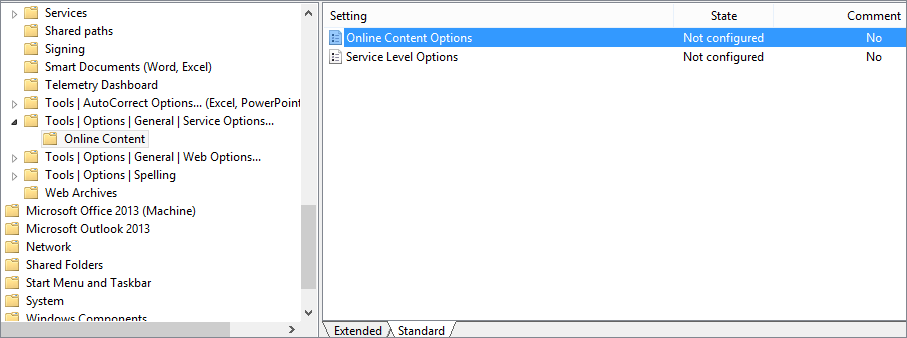
U kunt dit instellen op Niet geconfigureerd of Ingeschakeld en vervolgens de optie Office toestaan verbinding te maken met internet online-inhoud selecteren.
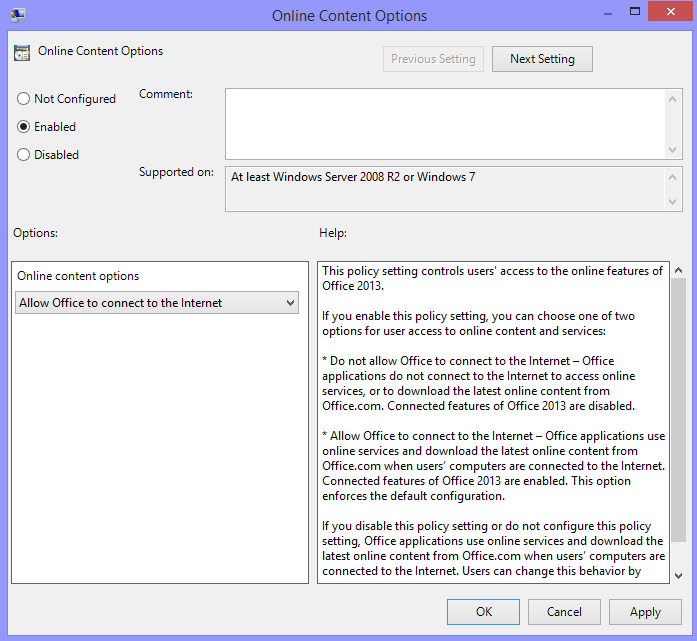
Wanneer u de instelling Office toestaan verbinding met internet te maken inschakelt, heeft dit invloed op andere functies in Office. Deze omvatten de volgende:
- Het invoegen van onlineafbeeldingen is ingeschakeld.
- Het invoegen van onlinevideo is ingeschakeld.
- Zoeken naar onlinesjablonen is ingeschakeld.
- Bepaalde bronnen voor documentrevisie en spellingcontrole zijn mogelijk beschikbaar.
Feedback
Binnenkort beschikbaar: In de loop van 2024 zullen we GitHub-problemen geleidelijk uitfaseren als het feedbackmechanisme voor inhoud en deze vervangen door een nieuw feedbacksysteem. Zie voor meer informatie: https://aka.ms/ContentUserFeedback.
Feedback verzenden en weergeven voor